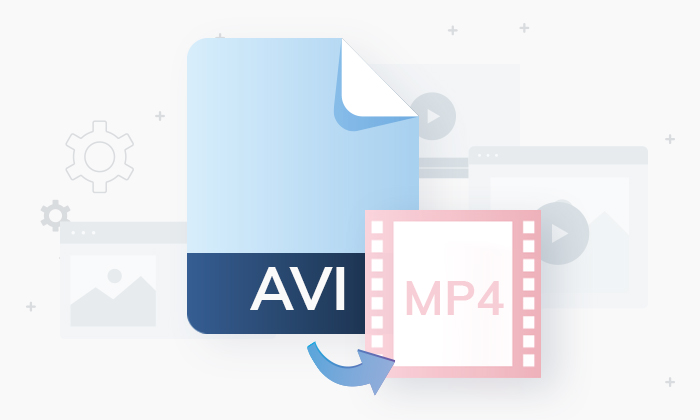
Il mondo multimediale oggi ci offre così tanti formati video che a volte abbiamo bisogno di approfondire e apprendere i pro e contro di ciascuno. Oggi confronteremo e convertiremo forse i formati più influenti degli ultimi decenni: AVI e MP4.
AVI (anche Audio Video Interleave) è un formato contenitore proprietario che era dominante nei primi anni 2000. È adatto per memorizzare video e audio di alta qualità.
Fatti su AVI
- Sviluppato da Microsoft. AVI è un diretto concorrente di MOV, il formato contenitore di Apple.
- Pesante. Poiché AVI utilizza poca o nessuna compressione, la dimensione di un file di output può essere misurata in gigabyte.
- Obsoleto. A metà degli anni 2000, Microsoft ha sviluppato il successore di AVI WMV che ha ottenuto il supporto per lo standard 3D e lo streaming. Inoltre, AVI non supporta allegati come i fonti per i sottotitoli.
- Molti codec supportati. Questo rende la codifica di un file AVI molto più semplice e contribuisce alla sua compatibilità.
- Senza perdita significa che il vostro file non perderà mai la qualità e non avrete bisogno di alcun codec per riprodurlo.
- Adattabile. È supportato da molti lettori video, ovvero AVI può essere aperto su Windows e altri sistemi operativi con applicazioni di terze parti.
MP4 (anche MPEG-4 Part 14) è un formato contenitore multimediale che può contenere video, suoni, immagini e anche sottotitoli.
Fatti su MP4
- Compresso. MP4 riduce la dimensione del file che è importante per il trasferimento. La qualità rimane il più vicino possibile all’originale.
- Compatibile. MP4 supporta qualsiasi lettore multimediale, browser, dispositivo mobile: ora è difficile pensare a quale hardware non riproduca questo formato.
- Ottimo per streaming. A differenza di AVI, MP4 può essere trasmesso in streaming su TV / Internet.
- Supporta immagini e sottotitoli. Questo rende MP4 più adatto per l’editing video.
AVI e MP4 a confronto
Possiamo sicuramente dire che MP4 è superiore ad AVI quando si tratta di compatibilità con dispositivi mobili e tipi di contenuto: Шорткод
AVI | MP4 | |
Streaming | No | Sì |
Windows | Sì | Sì |
Linux | Sì (con lettori di terze parti) | Sì |
macOS | Sì (con lettori di terze parti) | Sì |
Dispositivi Microsoft | Sì | Sì |
Android | Parzialmente | Sì |
Apple | No | Sì |
Allegati | No | Sì |
Immagini | No | Sì |
Sottotitoli | No | Sì |
3D | No | Sì (a livello di formati video) |
Bit rate / frame rate variabili | Sì | Sì |
Video codec | Quasi tutti | MPEG-2 Part 2, MPEG-4 ASP, H.264/MPEG-4 AVC, H.263, VC-1, Dirac, ecc. |
Audio codec | Quasi tutti | MPEG-2/4 (HE)-AAC, MPEG-1/2 Layers I, II, III (MP3), AC-3, Apple Lossless, ALS, SLS, Vorbis, ecc. |
Grazie a questi vantaggi alcuni utenti preferiscano il formato MP4.
Convertitore da AVI a MP4
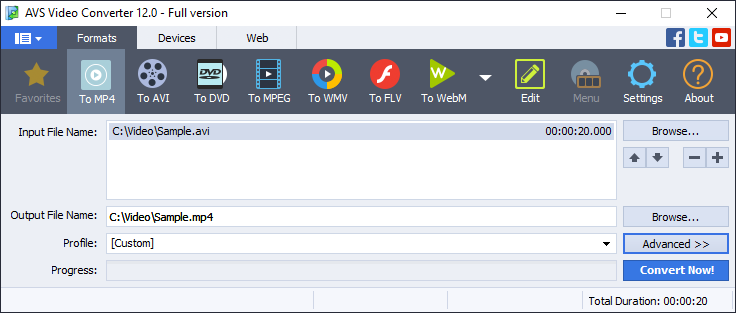
Seguite alcuni semplici passi elencati di seguito per convertire AVI in MP4 con AVS Video Converter.
- Scegliere un file da convertire facendo clic sul pulsante Sfoglia in alto.
- Personalizzare il nome del file di output e la sua posizione facendo clic sul pulsante Sfoglia inferiore.
- Premere In MP4 nella scheda Formati della barra degli strumenti principale
- Selezionare un profilo MP4 predefinito con parametri video di output adeguati. Scegliere tra numerose configurazioni per dispositivi e scopi particolari.
- Aprire Opzioni di conversione premendo Avanzato >> per personalizzare personalmente le proprietà del video di output e salvarlo come un nuovo profilo. Si consiglia ai principiani di utilizzare profili predefiniti per ottenere un file con i parametri previsti.
- Fare clic su Convertire.
Quando la conversione è completata, viene visualizzata la seguente finestra:
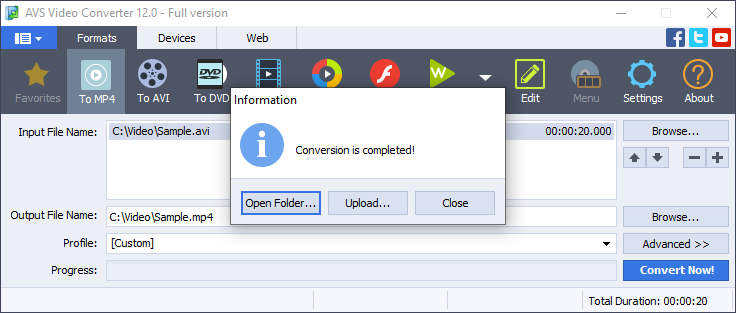
Il pulsante Apri cartella … vi aiuta a trovare facilmente la posizione del file convertito.
Il pulsante Carica … trasferisce il video convertito al vostro gadget o ai dispositivi di archiviazione digitale.
Potete anche chiudere il popup facendo clic su Chiudi e continuare la conversione di altri video.
Ottenete AVS Video Converter gratuito seguendo il link sotto:
Speriamo che questa guida vi sia stata utile. In caso di domande, utilizzate la sezione commenti qui sotto.